Şu an okuyorsunuz: Paint ve 3D paintte şeffaf arka plan nasıl yapılır?
Boyama muhtemelen en iyi araçtır Windows ve normalde diğer yazılımlarda bulmaya çalıştığımız olağanüstü işleri yapar. Tamam, bu blob’da, ancak Paint’te arka planı şeffaf hale getirme adımlarında size yol göstereceğiz. Aralarında Windows Paint’i bulduğum en basit resim düzenleyici ve arka planı şeffaf hale getirebilir.
Paint’te arka plan nasıl şeffaf hale getirilir
Yöntem 1: Nesneyi önden kesin
Genellikle oluştur Şeffaf arka plan insanlar için faydalıdır nesneyi yeni görüntüde kullanmak istiyorsunuz. Bu durumda, bu yöntem en iyisidir.
1’i geçti: Açık Boyamak Bunu yazmak Windows Cortana arama çubuğu.
2’yi geçti: Tıklamak yıllığı ve Açık. Buradan açmak istediğiniz resmi seçin.
3’ü geçti: Seçmek Seçmek üst çubuktaki düğmesine basın. Menü açıldığında, öğesini seçin. Şeffaf seçim düğüm
NOT Saydam Seçimden sonra bir görüntüyü kopyalayıp başka bir Paint dosyasına yapıştırırsanız, arka plan saydam hale gelecektir. (Beyaz bir arka plan resmi ile deneyebilirsiniz)
4’ü geçti: şimdi aşağı Seçmek Seçim. Seçmek Serbest biçim seçeneği. Artık nesneyi ön planda yakalayabilirsiniz ve görüntünün geri kalanı şeffaf hale gelecektir.
5’i geçti: Şimdi önceden seçilen nesneye sağ tıklayın ve seçin Kesmek. Bu adım, resimde bir arka planı görünmez yapmak için gereklidir ve resimde gösterildiği gibi ön planı siler.
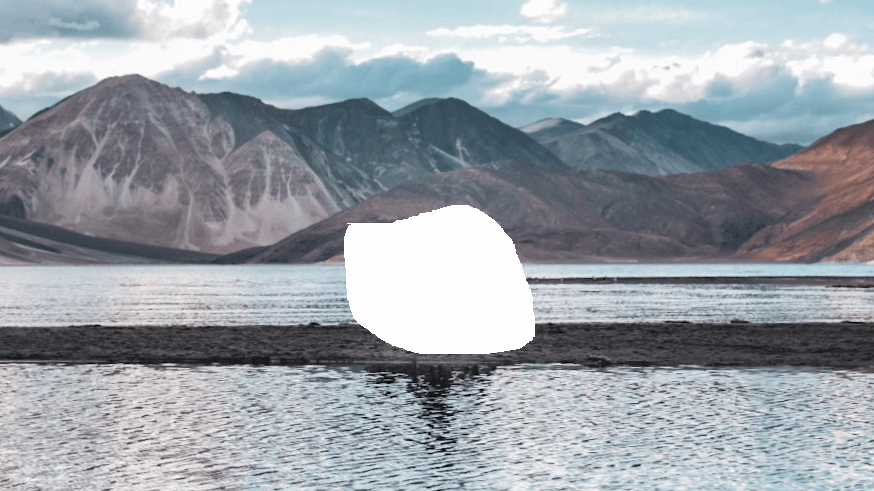
6’yı geçti: Artık uygun nesneye sahip olduğunuza göre, onu başka bir görüntüye yapıştırın. Bunu yapmak için Paint’te yeni bir görüntü veya yeni bir dosya açın. Resmi yapıştırdıktan sonra, gerektiğinde düzenleme yapabilirsiniz.
NOT: Şeffaf Görüntü ‘Kaydet’ işleminden sorumlu değildir, benzer bir ekran görüntüsü almanız gerekebilir.
3D boyada şeffaf bir arka plan nasıl yapılır?
Yöntem 2: 3B boyayla saydam arka planı ayarlayın
Bu yöntem öncekinden farklı çalışır. Şimdi 3D Paint’te saydam görüntülerin nasıl oluşturulacağını görelim.
1’i geçti: Tür 3D Boyama içinde Windows Cortana arama çubuğu. Bu durumda, uygulamanız yoksa Windows sistem, buradan alın.
2’yi geçti: Şimdi 3D Paint uygulamasını açın.
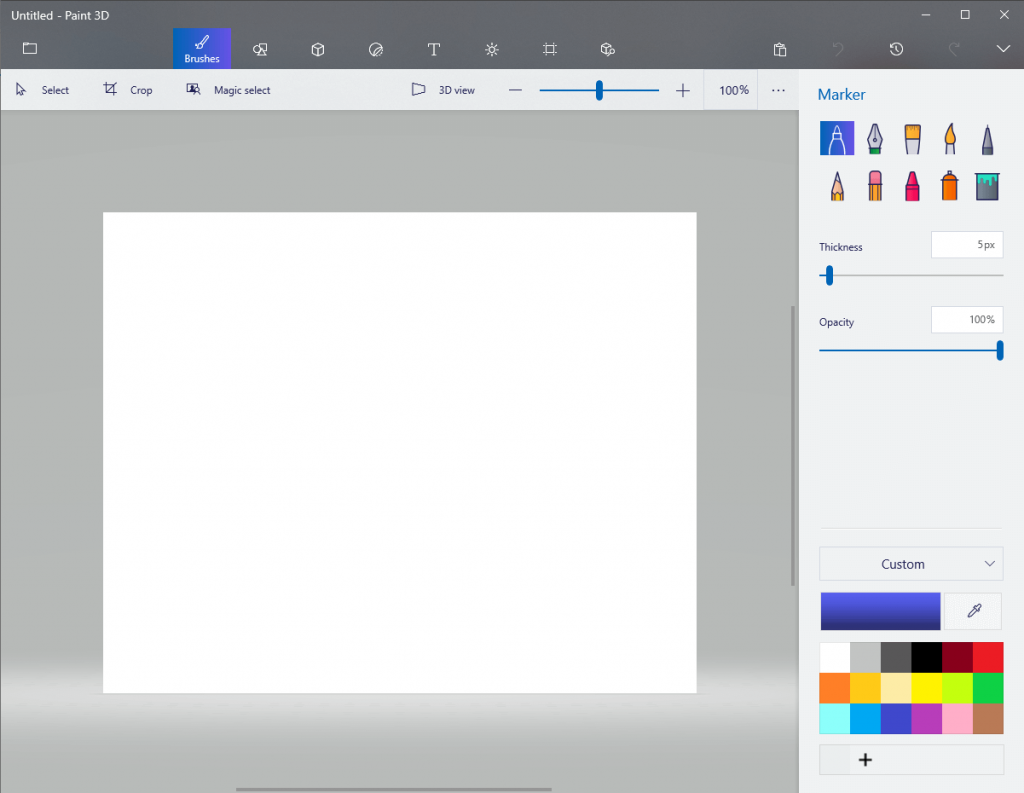
3’ü geçti: şimdi ulaş Yapamamak > Dosyaları bul > ve son olarak düzenlemek istediğiniz resmi seçin.
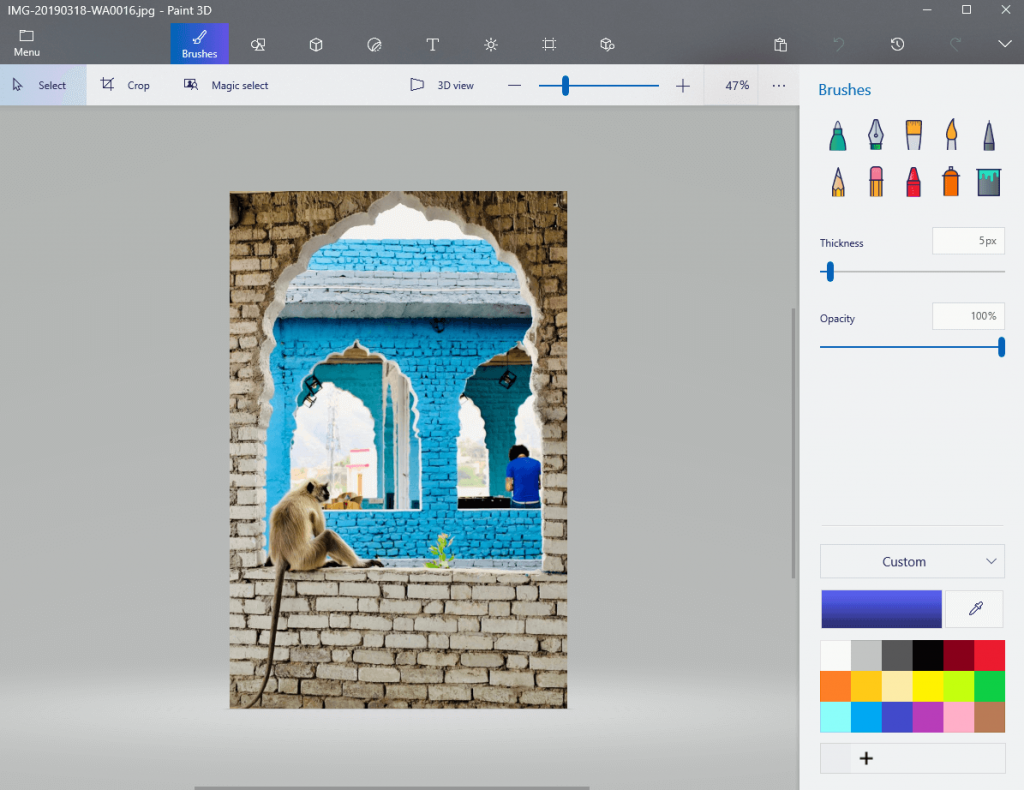
4’ü geçti: Seçim Menüsü Yağlı boya üst çubuktaki düğmesine basın. Sağ kumaş çubuğundan anahtarı açın Şeffaf kumaş.
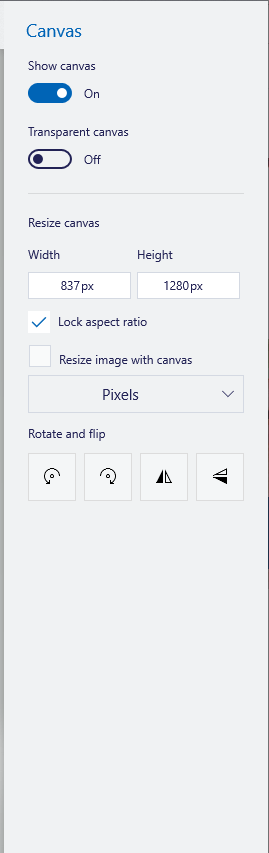
5’i geçti: En üstteki Seç düğmesini seçin ve silmek istediğiniz alanı seçin. Resmi kırpmak için Ctrl + X tuşlarına basın.

6’yı geçti: Şimdi tıklayın Yapamamak > Farklı kaydet ve Seç Seçenek 2D PNG Bu. final, Kaydetmek Fotoğraf.
7’yi geçti: Şimdi yeni bir resim açma zamanı Yapamamak > Yeni.
8’i geçti: Görüntü dosyasının açılması, ilk arka plan katmanı görevi görecektir. Bunun için seçin Yapamamak > Açık > Dosyaları bul.
9’u geçti: Adım 6’da daha önce seçtiğiniz görüntüyü bu görüntüye kaydedeceksiniz. Yapamamak > Girmek. Daha önce kaydettiğiniz şeffaf resmi seçin. Bu görüntü, arka plan katmanının üstünde açılacaktır.
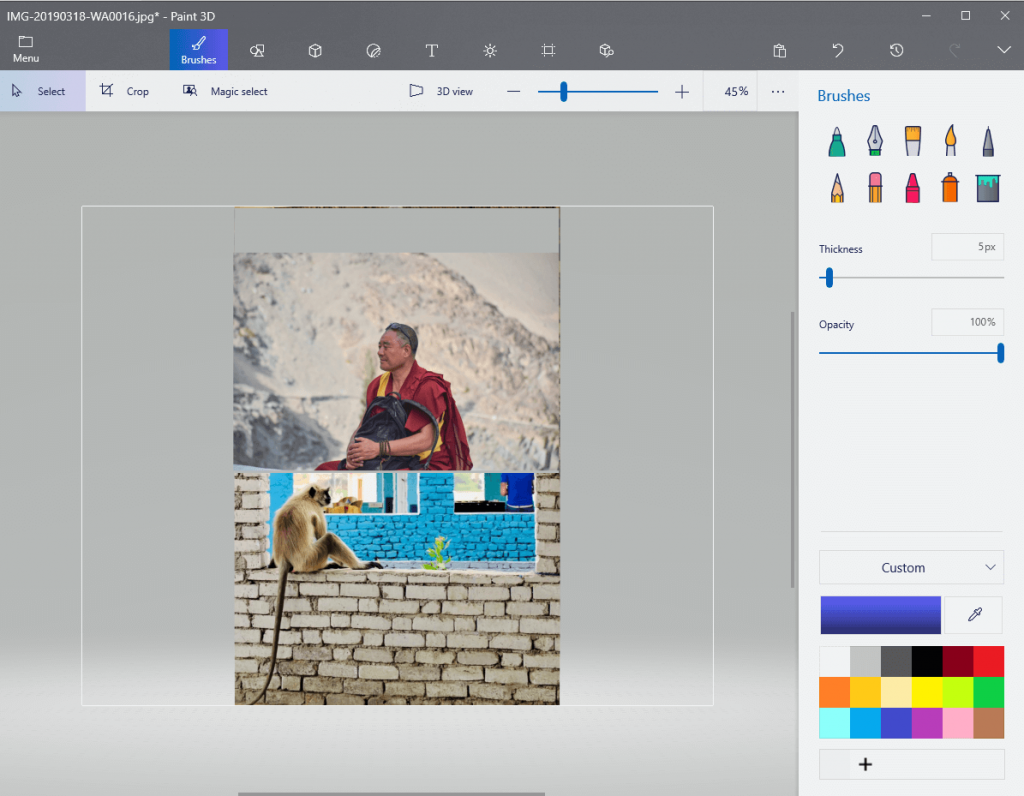
Adım 10: Yeni görüntüyü ihtiyaçlarınızı karşılayacak şekilde ayarlayın. Ardından sağ panelden fırça veya renk ile değiştirebilirsiniz.
Ek tavsiye:
Arka planı bulanıklaştır
Mac kullanıcıları için verimli uygulama, Odaklan ve bulanıklaştırOdaklanmayı seçtiğiniz ürünü ve arka planı bulanık göstermek için iyi bir iş çıkarır. Kullanımı kolaydır, en şaşırtıcı arayüze sahiptir ve çeşitli ayarlamalar yapmak için birkaç güçlü araç içerir.

Paint’te saydam bir arka plan oluşturmayı öğrenmenin yanı sıra, bir görüntünün önemli bir bölümünü bulanıklaştırma veya odaklama konusunda harika bir yol arkadaşı olduğu için bu aracı da tutabilirsiniz.
Paint’te şeffaf arka plan nasıl yapılır?
Sorunuzun cevabını bulmanız gerektiğini düşünüyoruz ve görüntüyü ayarlamak için yukarıdaki yöntemlerden birini kullanabilirsiniz. Belirli nesneleri seçmekten arka planı saydamlığa dönüştürmeye kadar, hedefinize yakınsınız. Ayrıca şunları da kontrol edebilirsiniz:
İlginç bilgilerden haberdar olmak istiyorsanız, Systweak bloguna abone olun ve bizi takip etmeyi unutmayın. Facebook Y YouTube.
